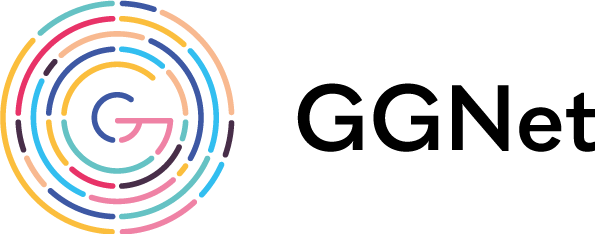Inloggen bij GGNet
Multifactor Authenticatie instellen voor je account (Smartphone)
Om deze handleiding te volgende heb je zowel je smartphone als je laptop of tablet nodig. Sommige stappen doe je op laptop of tablet, andere voer je uit op je smartphone. Zorg ervoor dat je smartphone is voorzien van de laatste updates voor je onderstaande stappen uitvoert.
Heb je geen smartphone? Volg dan de stappen om gebruik te maken van een mobiele telefoon.
Stap op de laptop of tablet
Stap op de smartphone
Download de Microsoft Authenticator op je smartphone. Deze is te vinden onder GGNet Apps op je zakelijke toestel of in de App Store van Apple en de Google Play store voor privé toestellen.
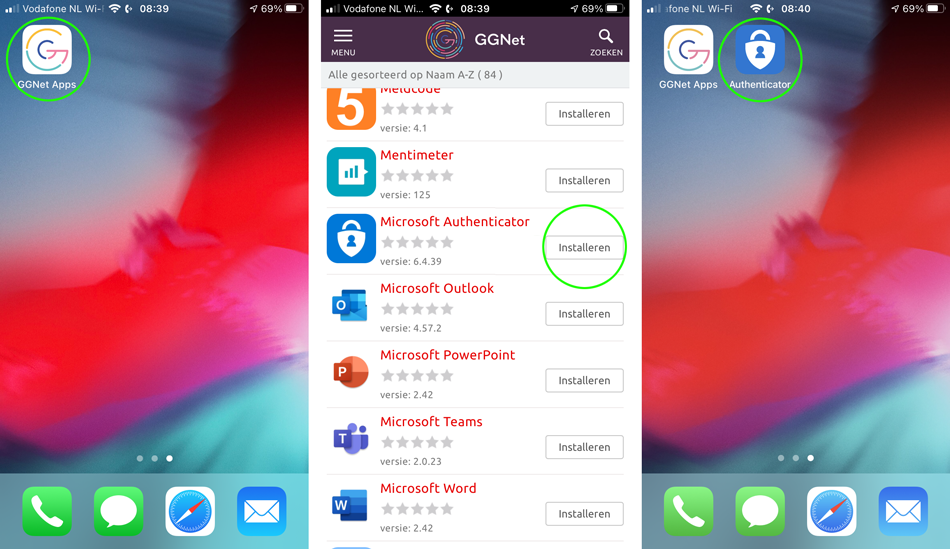
Zodra je op Installeren drukt in GGNet Apps zie je vervolgens Verwerken staan. Je hoeft hier niet op te wachten, je kunt GGNet Apps sluiten en je vindt het icoon van de Microsoft Authenticator vervolgens op je homescherm. Het bijwerken van deze status duurt vaak langer dan het daadwerkelijke installeren.
Ga nu naar deze website om Multifactor Authenticate (MFA) in te stellen.
Voer als eerste je GGNet e-mailadres in en druk daarna op Volgende.
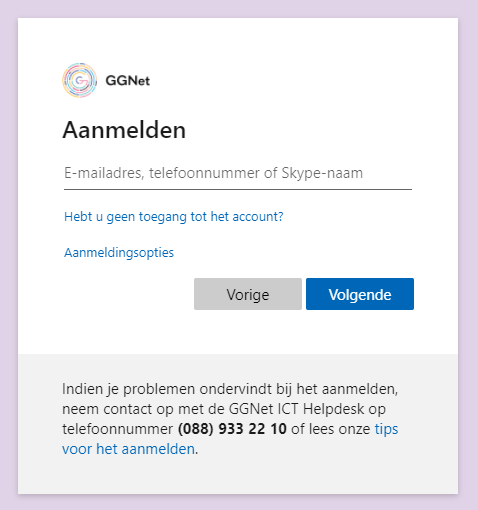
Vul vervolgens het wachtwoord van je account in en druk op Aanmelden.
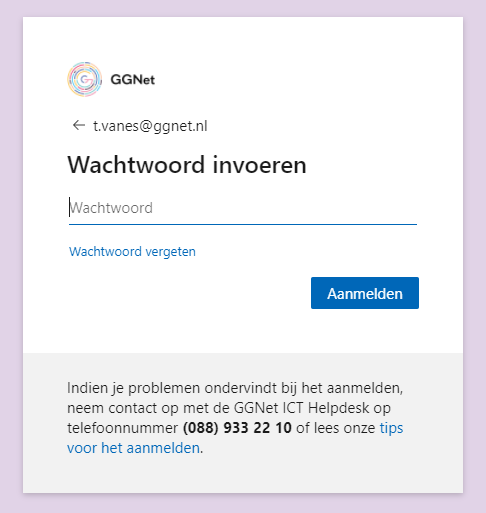
Druk nu op Volgende.
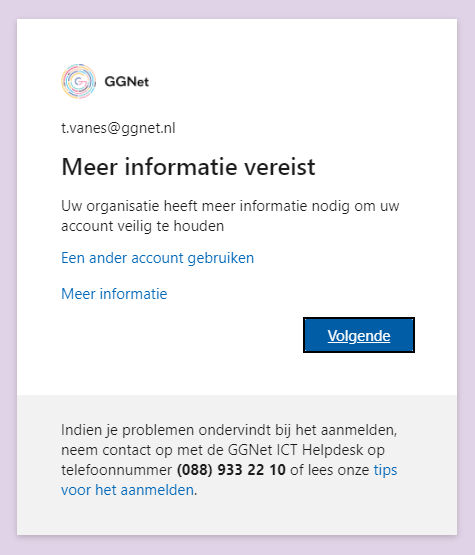
Aangezien we de app al hebben geinstalleerd in stap 1 druk je hier op Volgende.
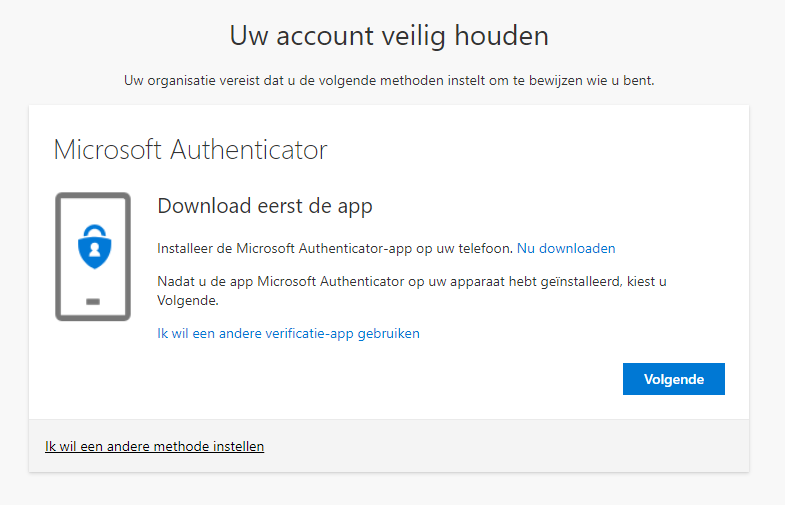
Druk op Volgende.
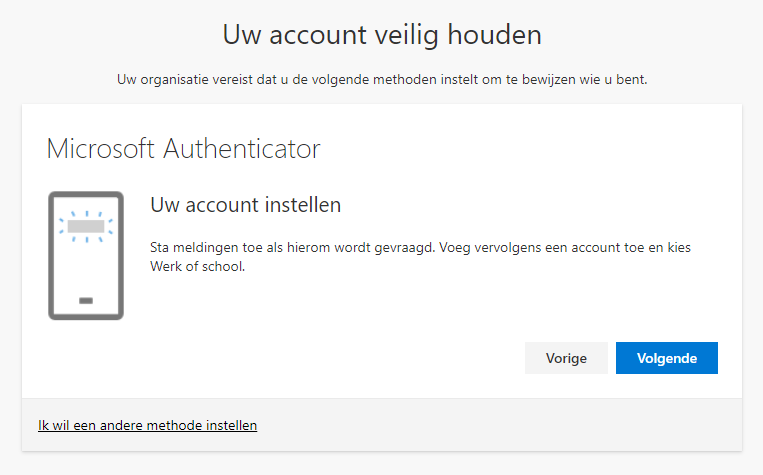
Start de app op je toestel. Als de app er om vraagt bij het starten, geef dan toestemmingen om meldingen weer te geven.
- Druk op de + rechtsboven
- Kies vervolgens voor Werk- of schoolaccount
- Je camera wordt nu aangezet om een QR code te scannen
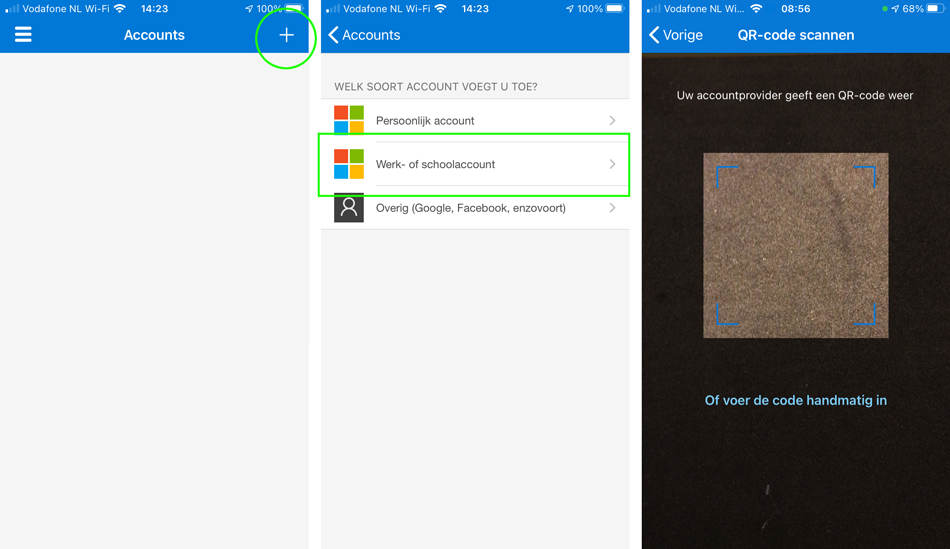
Scan de QR code die op de webpagina wordt weergegeven. Druk daarna op Volgende.

Zodra je op Volgende hebt gedrukt zal er als test een authenticatie verzoek naar de app gestuurd worden.
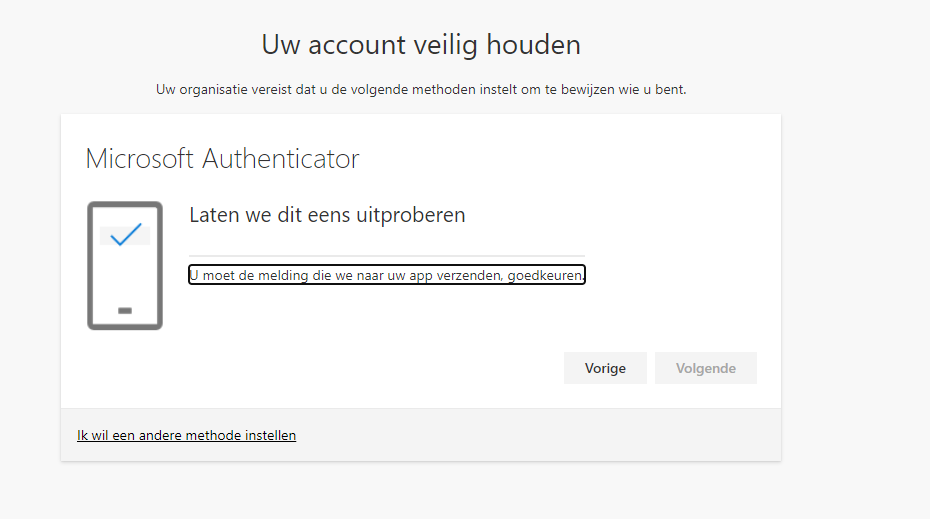
In de app krijg je, als je account goed is toegevoegd, het volgende in beeld. Druk op Goedkeuren.
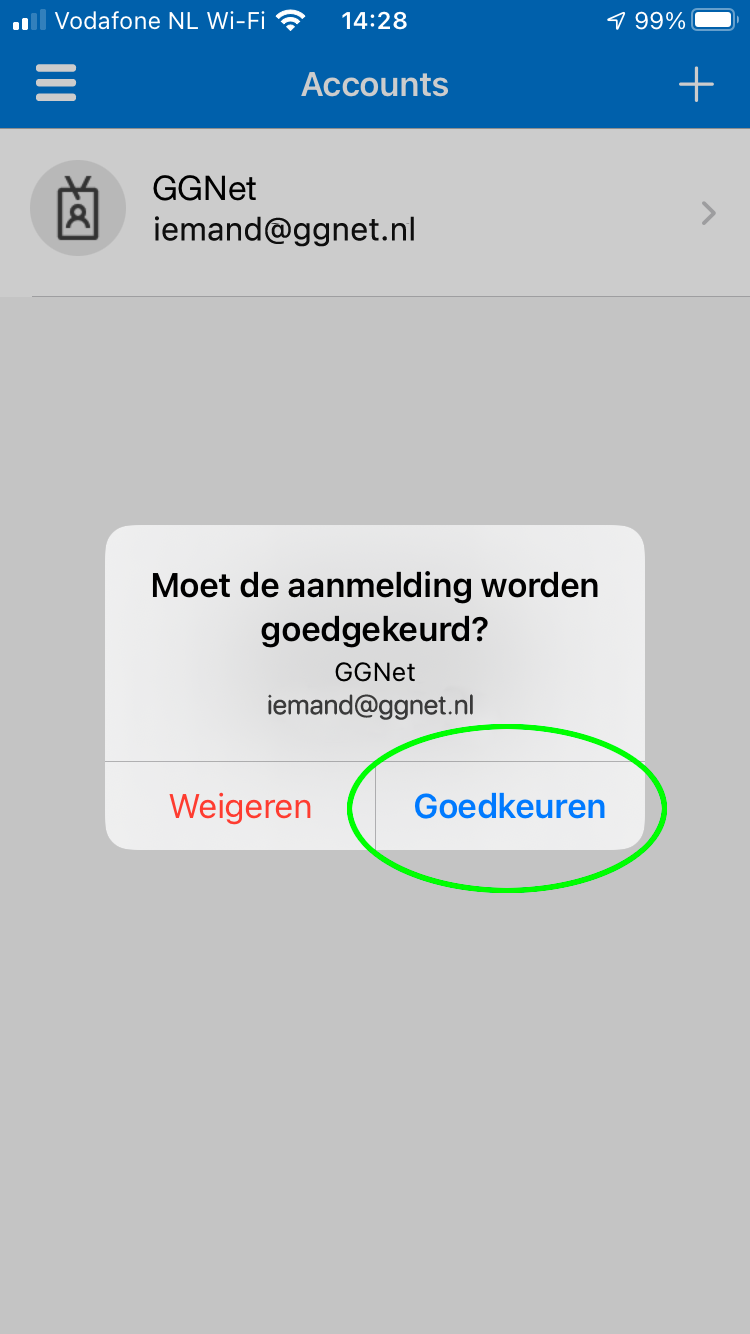
Nadat je in de app goedkeuring hebt gegeven druk je op Volgende.
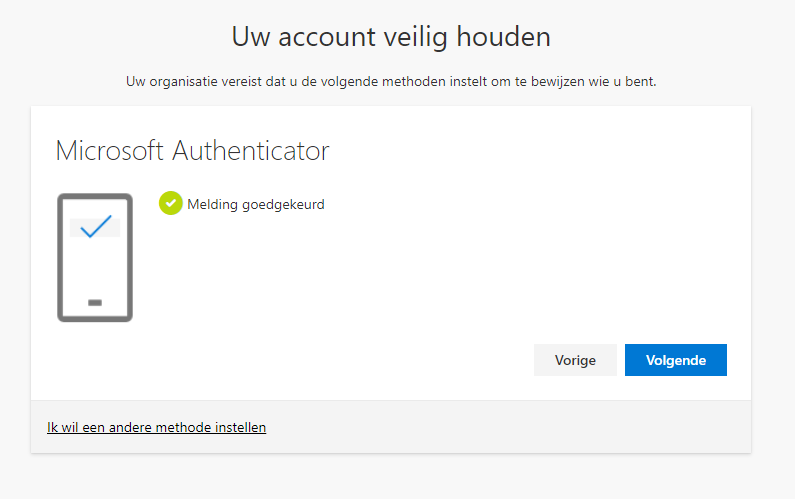
Druk nu op Gereed.
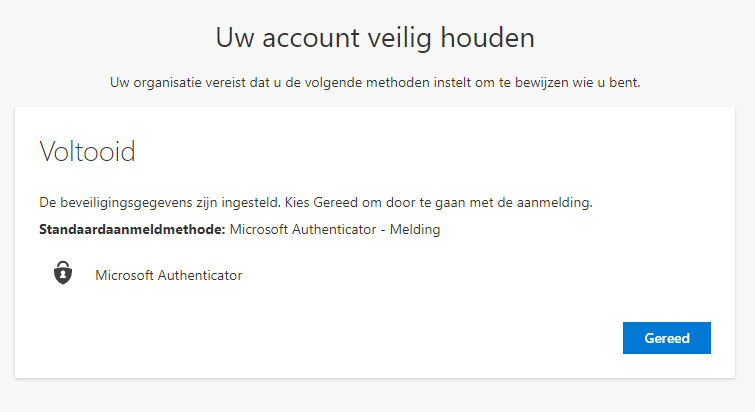
Om problemen te voorkomen als de app niet zou werken of nog niet geinstalleerd is op een nieuw toestel gaan we een aanvullende authenticatie methode instellen. Die stappen vind je in de volgende handleiding.